Come ripristinare l’editor classico di WordPress
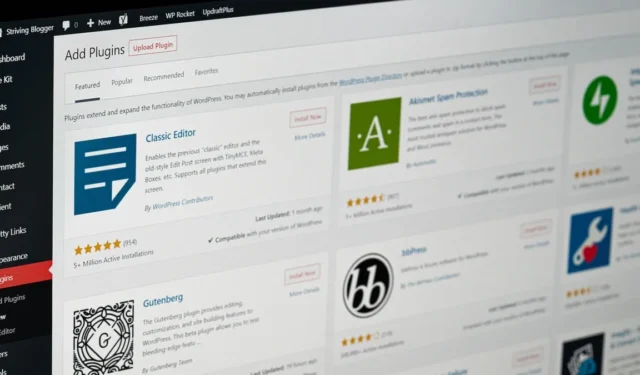
WordPress ha introdotto Gutenberg per migliorare l’esperienza di editing complessiva, ma alcuni utenti potrebbero comunque preferire la semplicità e la familiarità dell’interfaccia dell’editor classico per la creazione di contenuti. Questo tutorial esplora come riportare l’editor classico sul tuo sito Web WordPress.
Come passare all’editor classico di WordPress
Per passare all’editor WordPress Classic, è necessario che sia installato il plug-in WordPress gratuito dell’editor Classic. Segui questi passaggi per installarlo:
- Avvia la dashboard di WordPress e vai su “Plugin”.
- Fare clic su “Aggiungi nuovo”.
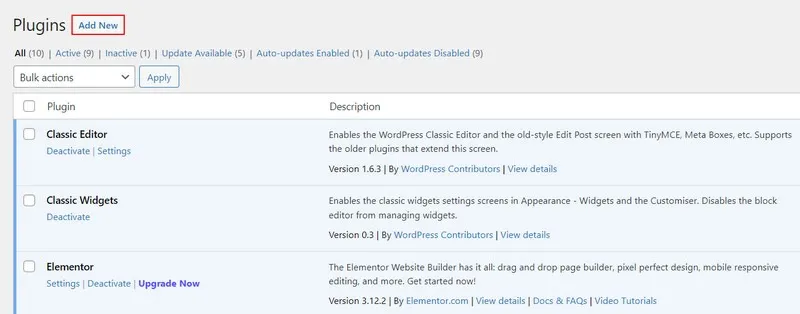
- Cerca e installa “Classic Editor”.
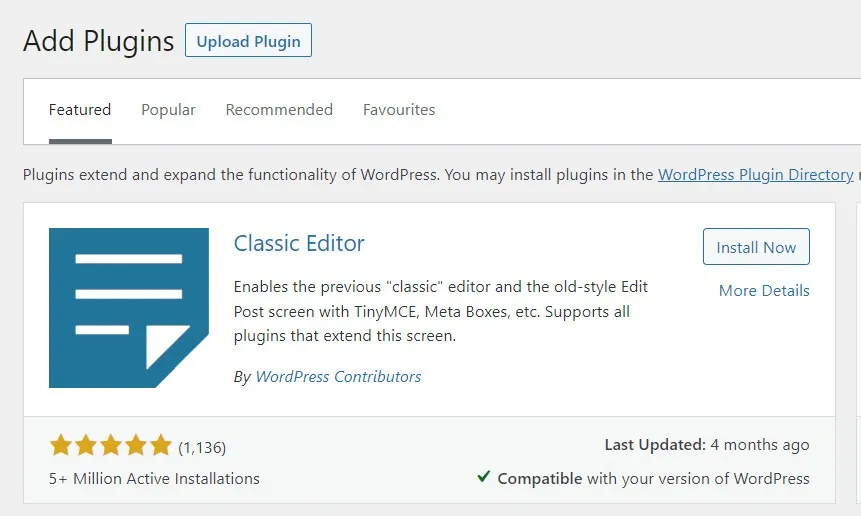
- Una volta installato il plug-in, individualo nella sezione Plug-in installati e seleziona “Attiva”. Una volta attivato l’editor classico, Gutenberg verrà disabilitato automaticamente.
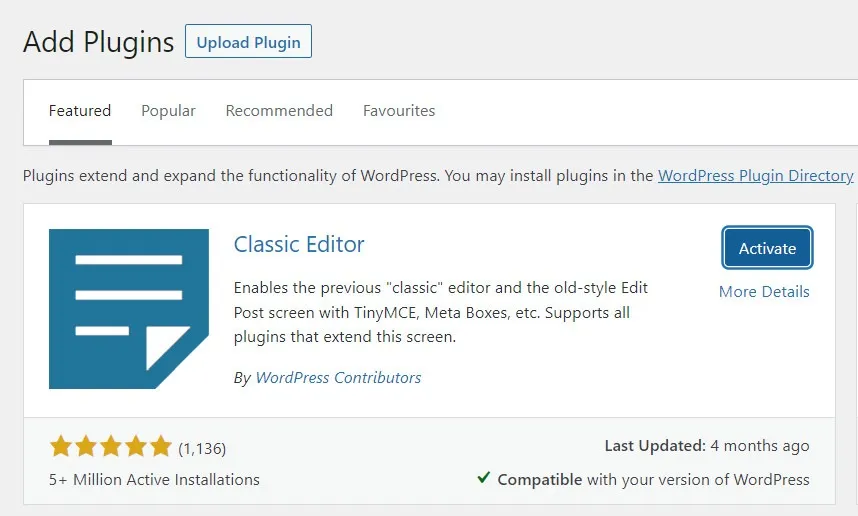
Se desideri consentire agli utenti di passare dall’editor classico a Gutenberg, modifica le impostazioni dell’editor classico.
- Scegli “Plugin” dal riquadro di sinistra e fai clic su “Impostazioni” nell’editor classico.
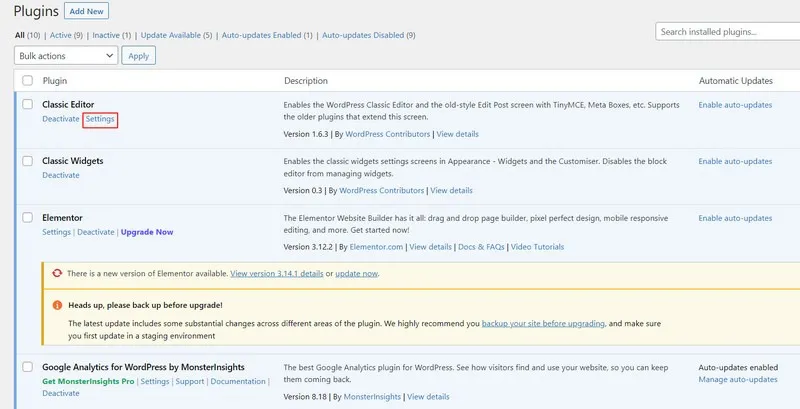
- Seleziona “Sì” nella sezione Consenti agli utenti di cambiare editor e fai clic su “Salva modifiche” per procedere.
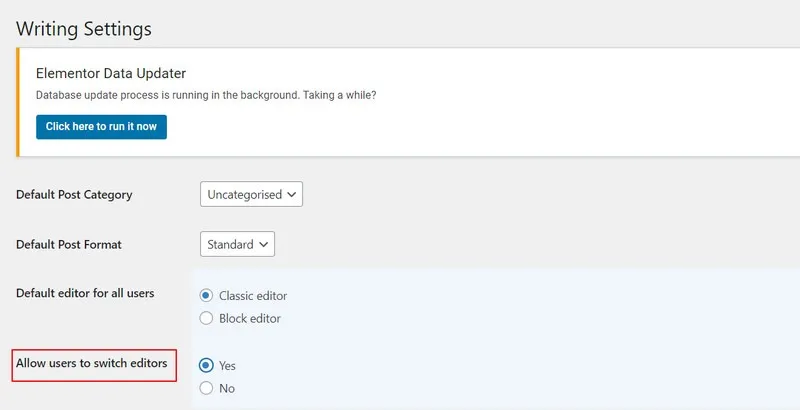
Questo è tutto. Gli utenti dovrebbero essere in grado di passare facilmente da un editor all’altro. Questa opzione è disponibile in tutti i post.
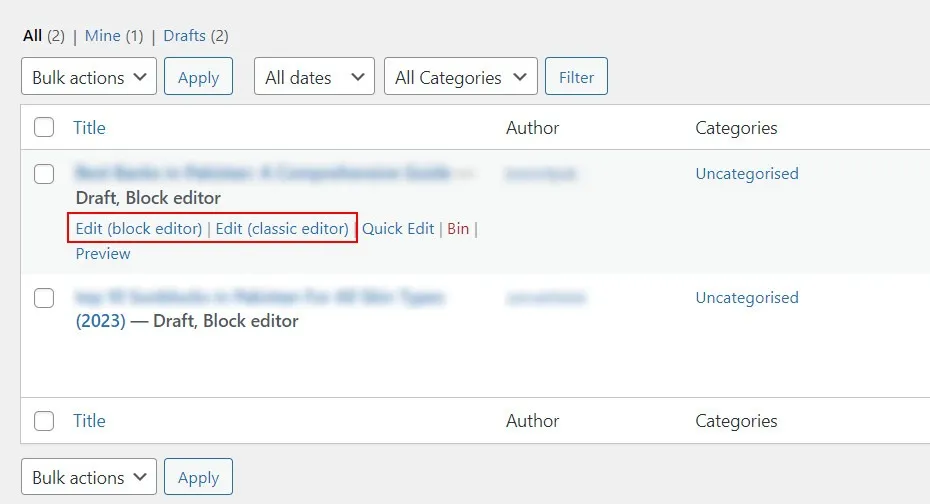
Se hai appena iniziato a usare WordPress e desideri migliorare la sicurezza del tuo sito web, ti consigliamo anche di ottenere un certificato SSL gratuito .
Domande frequenti
Devo disabilitare Gutenberg per utilizzare l’editor classico di WordPress?
Gutenberg viene automaticamente disabilitato quando attivi l’editor WordPress Classic. Tuttavia, se desideri mantenere entrambi gli editor, puoi farlo modificando le impostazioni dell’editor classico come discusso sopra.
Posso passare dall’editor Gutenberg a quello Classico mentre modifico un post WordPress?
SÌ. Tuttavia, questa opzione è disabilitata per impostazione predefinita. Per abilitarlo, è necessario modificare l’impostazione “Consenti agli utenti di cambiare editor” su “Sì” nelle impostazioni dell’editor classico.
Quando finirà la sua vita l’editor classico di WordPress?
Classic Editor sarà completamente supportato e mantenuto fino al 2024 o per tutto il tempo necessario. Al termine del supporto, Gutenberg diventerà l’editor predefinito e unico integrato in WordPress. La transizione sarà probabilmente automatica per la maggior parte degli utenti, poiché dovrai solo aggiornare la tua installazione di WordPress.
Come posso tornare all’editor a blocchi in WordPress?
Per tornare all’editor a blocchi, vai alla sezione Plugin e scegli l’opzione “Disattiva” sotto Editor classico. Una volta disattivato, l’editor dei blocchi verrà attivato automaticamente.
Crediti immagine: Unsplash . Tutti gli screenshot sono di Zainab Falak.



Lascia un commento